Вы хотите посмотреть видео со своего Samsung Galaxy Note 20 на телевизоре, но не знаете, как это сделать. Подключение вашего телефона Android к Smart TV может быть очень удобным для просмотра видео, фотографий или даже прослушивания музыки. Есть несколько способов поделиться своим экраном с мобильного телефона на телевизоре.
Вы сможете подключаться через приложения, подключенные объекты, такие как Chromecast, по беспроводной сети через Miracast и через HDMI. В этом руководстве мы расскажем, как подключить мобильный телефон Samsung Galaxy Note 20 к телевизору. Прежде всего, мы увидим, какие есть решения для совместного использования экрана через USB или HDMI, а затем на втором этапе мы покажем вам несколько приложений для совместного использования экрана для телефонов Android.

Как подключить мобильный телефон Samsung Galaxy Note 20 к телевизору?
Есть несколько решений, позволяющих подключить мобильный телефон к телевизору без приложений. Мы покажем вам подключения по HDMI, Bluetooth.
Samsung Galaxy Note 8 Полный Обзор / Топ 7 фишек (запрещенный контент)
Как подключить Samsung Galaxy Note 20 к телевизору по беспроводной сети?
Совместное использование экрана с использованием технологии Miracast Большинство последних телефонов имеют технологии совместного использования экрана. Большинство новых телевизоров имеют технологии совместного использования экрана, такие как Miracast, которые позволяют напрямую транслировать экран вашего Samsung Galaxy Note 20 через Wi-Fi-соединение.
Возможно качество передачи видео 1080p и с высоким качеством звука. Однако не все телефоны и телевизоры будут совместимы, и потребление батареи вашего ноутбука будет высоким. Если на вашем телевизоре нет этой технологии Miracast, можно добавить ключ Miracast, Chromecast или Amazon Fire Stick, который позволит передавать этот сигнал Wi-Fi с вашего телевизора на ваш мобильный телефон, как правило, необходимо использовать приложение. использовать их. Прочтите нашу вторую главу, чтобы узнать, как их использовать. Действия по подключению экрана Samsung Galaxy Note 20 к телевизору Для проецирования экрана Samsung Galaxy Note 20 на телевизор необходимо выполнить следующие действия:
Программы для Windows, мобильные приложения, игры — ВСЁ БЕСПЛАТНО, в нашем закрытом телеграмм канале — Подписывайтесь:)
- На вашем телевизоре активируйте опцию Совместное использование экрана, Miracast
- На вашем мобильном телефоне есть 3 решения в зависимости от контента, который будет транслироваться:
- Либо вы можете вытащить верхнее меню
- Затем щелкните значок Smartview, Общий доступ к экрану, Зеркальное отображение экрана или Зеркальное отображение дисплея.
- Вы увидите все устройства с функцией Screen Mirroring и Chromecast.
- Затем нажмите на свой телевизор, который будет отображаться, чтобы подключить Samsung Galaxy Note 20 к телевизору.
- Перейдите к подключению, а затем к разделу подключения или другим настройкам подключения
- Здесь вы можете найти опцию Miracast или совместного использования экрана. Щелкните по нему, а затем щелкните по названию своего телевизора.
- ваш телевизор запросит подтверждение подключения
- Выберите видео или фотографии для трансляции на телевизоре и нажмите «Поделиться», у вас появится предложение для показа на телевизоре.
Как поделиться экраном Samsung Galaxy Note 20 с телевизором через HDMI?
Большинство телевизоров имеют порты HDMI для передачи данных между устройством и экраном телевизора. Однако телефоны Android не имеют порта HDMI. По этой причине существуют адаптеры HDMI типа MHL (Mobile High-Definition Link, мобильный интерфейс высокой четкости) для телефонов. Будьте осторожны при выборе конкретного адаптера для Samsung Galaxy Note 20. Существуют адаптеры HMDI / USB-C, а также адаптеры HDMI / Micro-USB.
КАК БЫСТРО ПОДКЛЮЧИТЬ СМАРТФОН К СМАРТ-ТВ БЕЗ ПРОВОДОВ #2. САМЫЙ ПРОСТОЙ СПОСОБ.
Вам нужно будет купить отдельный кабель HMDI для подключения адаптера к телевизору, если у вас его еще нет.

В том же абзаце мы находим адаптеры Slimport, которые предлагают возможность передачи видео высокого качества и отдельных форматов. Таким же образом он подключается к телевизору с помощью кабеля HDMI.
Как управлять видео или фотографиями с Samsung Galaxy Note 20 на телевизоре с помощью приложения?
Другое решение для проецирования экрана вашего Samsung Galaxy Note 20 на телевизор — использовать приложение. Это позволяет сразу же смотреть Netflix или Youtube на телевизоре. Для всех следующих приложений необходимо приобрести один из этих ключей вещания:
- Chromecast
- Амазонка огненная палка
Транслировать по ТВ
Приложение Транслировать по ТВ позволяет без задержки транслировать онлайн-видео с Samsung Galaxy Note 20 на телевизор. Можно будет транслировать видео на:
- Chromecast
- Amazon Fire TV и Fire Stick
- Смарт-телевизоры: LG, Samsung, Sony, Panasonic
- XBox One, XBox 360
- Другие приемники DLNA и Chromecast
Подключите Samsung Galaxy Note 20 к телевизору с помощью Miracast Display
Чтобы подключить Samsung Galaxy Note 20 к телевизору, необходимо использовать приложение Miracast Display Finder который позволит вам транслировать ваши видео, потоковую передачу на вашем телевизоре, ПК или мобильном устройстве с технологией Miracast.
Google Home, потоковое приложение для Samsung Galaxy Note 20
Приложение Главная страница Google позволяет удаленно управлять вашим Chromecast, а также вашим домом Google и Google Nest. С помощью мобильного телефона вы можете подключиться к телевизору, а также к динамикам, чтобы транслировать музыку по всему дому, управлять своим домом в Google.

Google Chromecast Если вы ищете дополнительную информацию о своем Samsung Galaxy Note 20, мы приглашаем вас прочитать другие статьи в категории: Samsung Galaxy Note 20.
Программы для Windows, мобильные приложения, игры — ВСЁ БЕСПЛАТНО, в нашем закрытом телеграмм канале — Подписывайтесь:)
Источник: pagb.ru
Как подключить Samsung Galaxy Note20 к телевизору
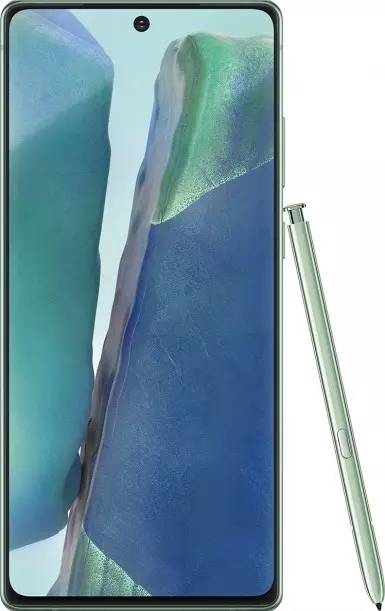
Современные технологии позволяют выполнять самые разные операции, связанные со смартфонами. Многие из них заметно упрощают процесс взаимодействия с устройством и позволяют расширить его функционал. В частности, можно подключить Samsung Galaxy Note20 к телевизору. Зачем необходимо подобное подключение, и как его выполнить?
Что даст подключение Samsung Galaxy Note20 к телевизору?
Samsung Galaxy Note20 является полноценным мультимедийным устройством, которое в стандартных сценариях использования не требует синхронизации с домашней техники. Но иногда смартфон требуется подключить к ТВ, чтобы получить доступ к следующим возможностям:

- просмотр видео на большом экране;
- прослушивание музыки через динамики телевизора;
- гейминг на экране ТВ-приемника;
- вывод рабочего стола смартфона на ТВ;
- беспроводное управление телевизором.
Владелец Samsung Galaxy Note20 может дополнить представленный список, проявив собственную фантазию. Но фактом остается то, что подключение телефона к телевизору – функция, которая заложена разработчиками в Samsung Galaxy Note20.
Для настройки соединения между двумя устройствами можно воспользоваться несколькими способами синхронизации. Рассматриваются как проводные, так и беспроводные варианты. Выбор конкретного метода зависит от различных причин, включая техническое оснащение дома, а также функционал ТВ. Поэтому перед подключением рекомендуется рассмотреть все возможные способы.
Варианты подключения через провод
Проводные способы подключения Samsung Galaxy Note20 к телевизору являются не самыми удобными в виду использования кабелей, но в то же время такие варианты не требуют продвинутого технического оснащения ТВ-приемника.
По USB
Это самый простой способ, позволяющий подключить телефон к домашнему экрану. Для его реализации владельцу Samsung Galaxy Note20 понадобится USB-кабель, который идет в комплекте с устройством.
Далее необходимо одну часть кабеля вставить в смартфон, а другую – в ТВ-приемник. После этого останется открыть меню TV, используя пульт дистанционного управления, и в меню подключения выбрать задействованный USB-порт.

В то же время на самом смартфоне подтверждается обмен данными с телевизором, выбрав подключение в качестве медиа-устройства. Если все сделано правильно, ТВ-приемник определит Samsung Galaxy Note20, как внешний накопитель, и с помощью пульта дистанционного управления вы воспроизведете фото, аудио и видео на экране TV.

По HDMI
Этот метод является более сложным, но в то же время и более функциональным. Если при подключении по USB перед владельцем устройств открывается базовый набор возможностей, позволяющих воспринимать Samsung Galaxy Note20 в качестве внешнего накопителя, то при сопряжении через HDMI на экране приемника высветится рабочий стол смартфона, а также будут отображаться действия, выполненные на телефоне. В частности, запуск тех или иных программ.
Сложность способа заключается в том, что Samsung Galaxy Note20 не оснащен портом HDMI для подключения к ТВ. Но этот недостаток можно обойти при помощи адаптера MHL или SlimPort. Приобрести соответствующий аксессуар можно в магазине электроники по цене 200-300 рублей.
Подключение будет происходить следующим образом:
- Штекер USB от MHL-адаптера или SlimPort вставляется в смартфон.

- При помощи кабеля HDMI соединяются аналогичные разъемы адаптера и приемника.
- Открываются настройки ТВ, а затем – список доступных подключений.

- Выбирается задействованный HDMI-разъем.
Если все сделано верно, то рабочий стол Samsung Galaxy Note20 будет выведен на экран телевизионного приемника. После этого можно производить манипуляции со смартфоном, и перемещения отобразятся на ТВ-приемнике.
Беспроводные варианты подключения
Способы настройки соединения между устройствами без использования проводов являются наиболее удобными и востребованными. Но, чтобы подключить Samsung Galaxy Note20 к телевизору по беспроводу, последний должен поддерживать технологию Smart TV. В противном случае подключиться удастся только через кабель.
Через Wi-Fi Direct
Wi-Fi Direct – это функция, которая поддерживается большинством моделей на Smart TV. Она позволяет вывести на ТВ-приемник изображение с экрана Samsung Galaxy Note20. Чтобы выполнить подключение таким способом, необходимо:
- Активировать Wi-Fi Direct в разделе «Сеть» настроек телевизора.

- На телефоне открыть настройки и перейти в раздел Wi-Fi.
- Нажать кнопку с тремя точками и выбрать Wi-Fi Direct.

- В меню доступных устройств выбрать свой телевизионный приемник.

После выполнения этих манипуляций понадобится открыть файловый менеджер или галерею, выбрать необходимый файл, нажать кнопку «Поделиться» и в качестве способа отправки выбрать Wi-Fi Direct.

Через Miracast
Миракаст – еще одна беспроводная технология подключения, которая имеет более широкий функционал в сравнении с Wi-Fi Direct. К примеру, на экране телевизора в таком случае удается вывести не только отдельный файл, но и все перемещения по меню телефона.
Для настройки соединения нужно:
- В настройках TV активировать Miracast.

- На телефоне перейти в раздел настроек «Screen Mirroring», «Дублирование экрана» или «Беспроводной дисплей» (название может отличаться в зависимости от прошивки).

- Среди доступных устройств выбрать свой телевизор.

Затем изображение с экрана смартфона будет перенесено на ТВ-приемник. На крупном экране воспроизведутся любые перемещения пользователя, включая запуск отдельных игр или программ.
Если в настройках телевизора со Smart TV не удалось найти функцию Миракаст, то отчаиваться не стоит. Технологию поддерживают все модели со встроенным модулем Wi-Fi. Вам просто понадобится подключить к одной сети вайфай телевизор и смартфон, после чего в настройках Samsung Galaxy Note20 активировать беспроводной дисплей.

Также для выполнения операции можно использовать сторонние приложения из Google Play. Например, AirScreen или «Зеркальное отображение экрана». Подобных программ существует огромное множество, так что найти подходящую не составит труда.
Поделитесь страницей с друзьями:
Источник: proshivku.ru
Как подключиться Note 10 Plus к вашему телевизору


Самсунг Galaxy Note 10 Plus имеет потрясающий 6,8 ″ AMOLED Infinity O Display, но вы можете захотеть просматривать контент на вашем широкоэкранном телевизоре. Note 10 Plus позволяет подключаться к телевизору, монитору и даже проектору для просмотра фильмов. К счастью, вы можете сделать это проводным или беспроводным способом, который вы предпочитаете. Читайте дальше, чтобы узнать, как в нашем простом руководстве.
1. Используйте официальный адаптер Samsung USB-C к HDMI

Официальный адаптер Samsung USB-C к HDMI – это один из самых простых способов подключения Note 10 плюс к вашему телевизору. Подключите USB-C к телефону, а HDMI – к телевизору. На телевизоре выберите правильный источник HDMI, и вы готовы начать наслаждаться фильмами, фотографиями и играми на гораздо большем дисплее.
2. Используйте Samsung DeX для полноценного настольного ПК

Samsung также имеет док-станцию DeX Station, которая позволяет подключать монитор, клавиатуру и мышь, а также включает специальный режим рабочего стола для Note 10 плюс. Это позволяет вам открыть несколько приложений в windowsпосмотреть версии веб-сайтов для настольных компьютеров и, как правило, использовать Note 10 Plus точно так же, как и настольный ПК. Если вы хотите получить работу над вашим Note 10 Plus – или даже сделать Note 10 Плюс ваше единственное вычислительное устройство – это способ сделать это!
3. Используйте сторонние адаптеры USB-C к HDMI
В то время как адаптер Samsung-USB Samsung является одним из лучших поддерживаемых методов, вы можете использовать сторонние адаптеры, которые будут выполнять ту же работу. Один из найденных нами вариантов – это адаптер Goobay USB-C к HDMI, он поддерживает разрешение 4K и Full HD, и вы все равно можете подключить Note 10 плюс к телевизору как обычно. Если вы хотите взглянуть на другие варианты, взгляните на наш полный ассортимент адаптеров USB-C – HDMI, чтобы узнать, что лучше для вас.

4. Поток с помощью Google Chromecast

Chromecast, возможно, самый простой способ подключить ваш Note 10 плюс к вашему телевизору. Все, что вам нужно сделать, это подключить Chromecast к порту HDMI на телевизоре, подключиться к той же сети Wi-Fi, что и ваш Note 10 Plus включен с помощью Google Home App. Тогда вы готовы к трансляции YouTube Видео, проигрывайте свои мелодии Spotify или просто отражайте Note Дисплей 10 Plus для вашего телевизора.
5. Используйте Miracast для беспроводного соединения
Note 10 Plus также поддерживает Miracast, что позволяет подключаться к совместимым смарт-телевизорам без использования кабеля или проводного адаптера. Вы будете ограничены разрешением 1080p при 30 кадрах в секунду, поэтому вы можете рассмотреть возможность использования проводной альтернативы, если вам нужна более высокая частота кадров или разрешение. Чтобы получить персональные инструкции по настройке Miracast на вашем телевизоре, найдите в Интернете название вашего телевизора и «Miracast» или «зеркальное отображение экрана». Удачи!
Завершение
Источник: tehnografi.com